Otázka
Problém: Jak opravit kód chyby 0x80073cf0 ve Windows Store?
Nevím proč, ale z nějakého důvodu se již nemohu přihlásit do Windows Store. Pokud se mi podaří nějak přihlásit, při pokusu o stažení jakékoli aplikace Store zobrazuje kód chyby 0x80073cf0. Používám Windows 10 Anniversary Update. Dík!
Vyřešená odpověď
0x80073cf0 je chybový kód, který se může objevit při pokusu o stažení nebo aktualizaci aplikací z Windows Store. Obvykle se zobrazuje ve Windows 10[1]nebo operační systémy Windows 8/8.1 a mohou vám dokonce bránit v používání Windows Store.
Kód chyby 0x80073cf0 je doručen spolu s následující zprávou:
Něco se stalo a tuto aplikaci nelze nainstalovat. Prosím zkuste to znovu. Kód chyby: 0x80073cf0
I když je těžké určit hlavní důvod, proč se uživatelé setkávají s chybou 0x80073cf0, odborníci na IT naznačují, že Windows Store byl přerušen a nemohl stáhnout základní soubory pro aplikace. Mohlo k tomu dojít kvůli problémům s připojením k internetu.
Jakmile Windows Store zahájí stahování v C:\\Windows\\SoftwareDistribution\\DeliveryOptimization složku, stáhne se pouze část souboru. Při pokusu o restartování stahování používá Windows Store soubor uložený v mezipaměti, který je neplatný a zobrazuje kód chyby 0x80073cf0.
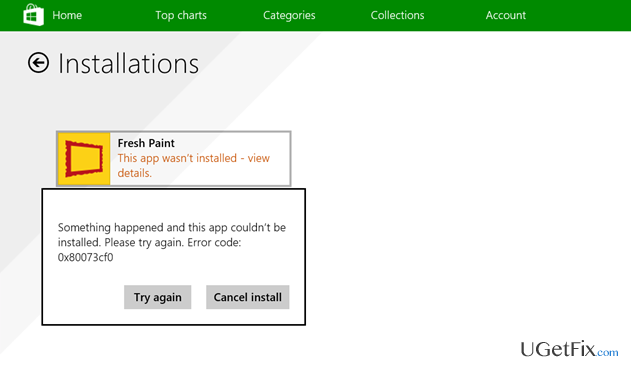
Předpokládá se, že tato nekonzistence obchodu Windows Store může být vyvolána mezipamětí úložiště[2], neúplně stažené aplikace, selhání služby Windows Update a podobné problémy. Naštěstí naši odborníci přišli s několika způsoby, jak opravit kód chyby 0x80073cf0. Podrobné pokyny naleznete níže.
Přečtěte si, jak opravit kód chyby 0x80073cf0 ve Windows Store
Chcete-li opravit poškozený systém, musíte si zakoupit licencovanou verzi Reimage Reimage.
I když chybu 0x80073cf0 Windows Store můžete opravit ručně, existuje také automatické řešení. Za tímto účelem byste měli spustit úplnou kontrolu systému pomocí profesionálního softwaru pro optimalizaci systému, abyste odstranili chyby systému Windows a potenciálně nežádoucí programy (PUP).[3] automaticky. Doporučujeme používat ReimagePračka Mac X9 nebo podobný program.
Toto video vám poskytne metody potřebné k vyřešení tohoto problému:
Technika 1. Restartujte Windows Update
Chcete-li opravit poškozený systém, musíte si zakoupit licencovanou verzi Reimage Reimage.
- Klikněte Win klíč a typ cmd.
- Klikněte pravým tlačítkem na výsledky vyhledávání a vyberte Spustit jako administrátor.
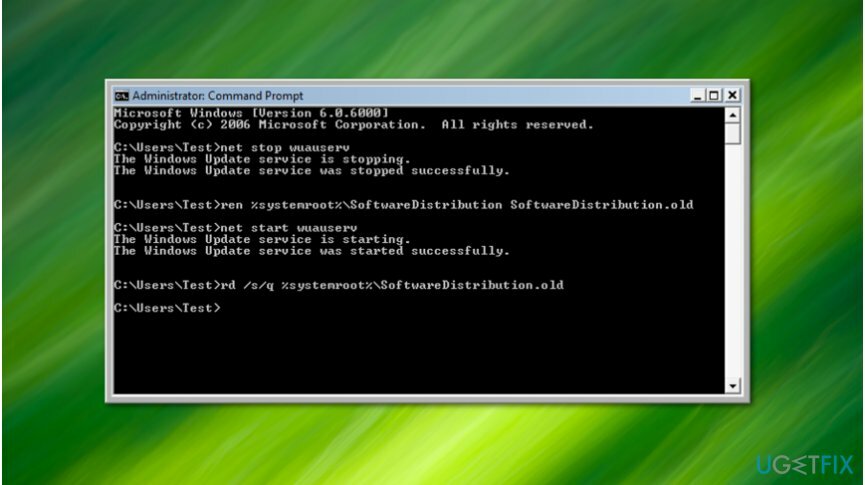
- Když se otevře okno příkazového řádku se zvýšenými oprávněními, zadejte síťová zastávka wuauserva stiskněte Vstupte.
- Počkejte na provedení příkazu, ale zatím okno nezavírejte.
- Poté zadejte přejmenujte c:\\windows\\SoftwareDistribution softwaredistribution.old a stiskněte Vstupte znovu.
- Nakonec napište čistý start wuauserv, a hit Vstupte.
- Jakmile budete hotovi, zavřete okno příkazového řádku a restartujte počítač.
Technika 2. Použijte nástroj Služby
Chcete-li opravit poškozený systém, musíte si zakoupit licencovanou verzi Reimage Reimage.
- Klikněte Win klíč + R, typ služby.msc, a stiskněte Vstupte.
- Lokalizovat Windows Update, klikněte na něj pravým tlačítkem a vyberte Stop.
- Poté otevřete Okna a přejděte do oddílu, kde je umístěn operační systém Windows.
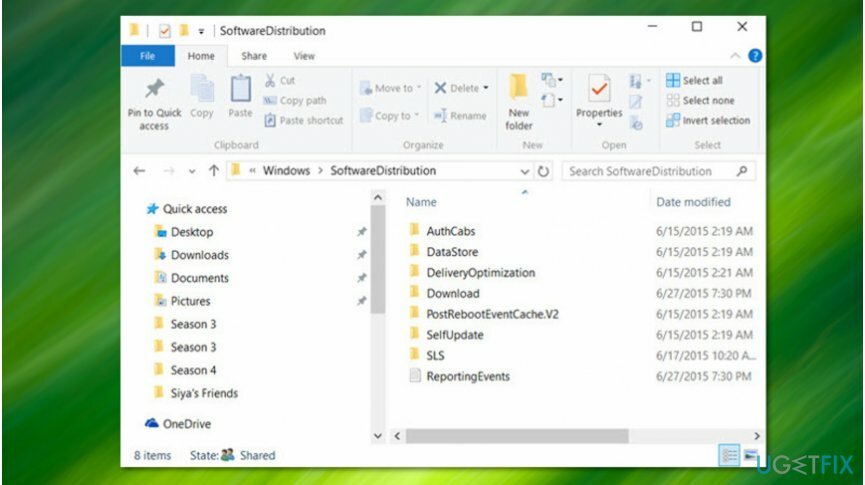
- Otevřete jej a odstraňte všechny soubory, které jsou v něm uloženy SoftwareDistributionOpen.
- Po dokončení otevřete Nástroj služeb jak je vysvětleno výše, klikněte pravým tlačítkem Windows Updatea vyberte Start.
- Restartujte počítač a zkuste se přihlásit do Windows Store.
Technika 3. Odebrat mezipaměť
Chcete-li opravit poškozený systém, musíte si zakoupit licencovanou verzi Reimage Reimage.
- Klikněte Win klíč + R, typ WSReset.exe, a hit Vstupte.
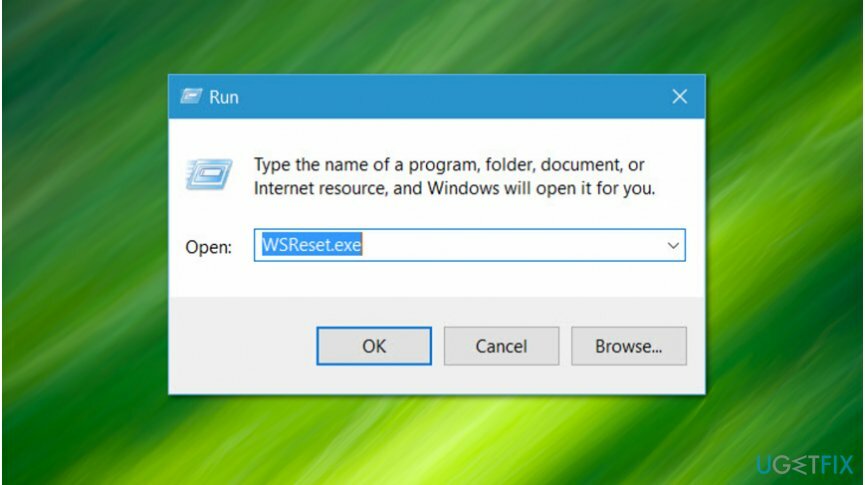
- Když se zobrazí okno příkazového řádku a Windows Store, znamená to, že mezipaměť Windows Store byla úspěšně vyčištěna.
- Poté restartujte počítač.
Technika 4. Spusťte opravu registru
Chcete-li opravit poškozený systém, musíte si zakoupit licencovanou verzi Reimage Reimage.
- Otevřeno Start, typ Změna Pokročilé možnosti spouštěnía klikněte na výsledky.
- V dolní části obrazovky vyberte Restartovat nyní pro spuštění počítače v pokročilém režimu spouštění.
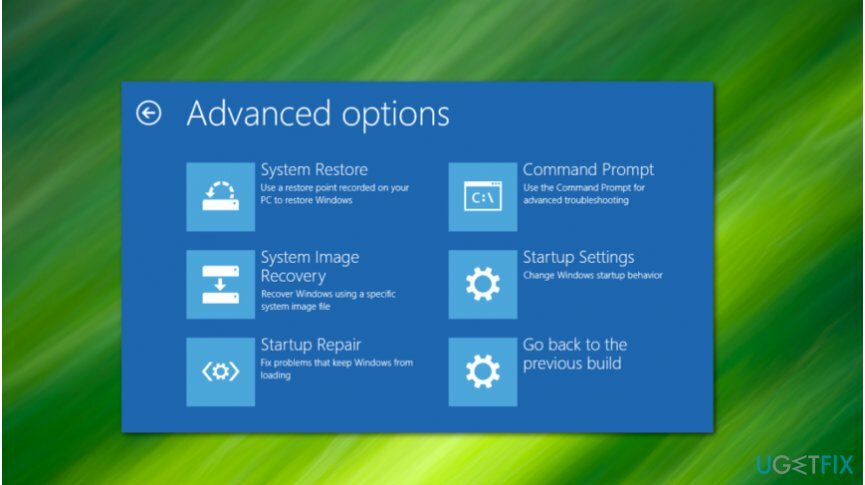
- Vybrat Odstraňte problémy -> Pokročilé možnosti.
- Vybrat Oprava spouštění a počkejte, až se systém restartuje.
Opravte své chyby automaticky
Tým ugetfix.com se snaží ze všech sil pomoci uživatelům najít nejlepší řešení pro odstranění jejich chyb. Pokud se nechcete potýkat s technikami ruční opravy, použijte automatický software. Všechny doporučené produkty byly testovány a schváleny našimi profesionály. Nástroje, které můžete použít k opravě chyby, jsou uvedeny níže:
Nabídka
Udělej to teď!
Stáhnout FixŠtěstí
Záruka
Udělej to teď!
Stáhnout FixŠtěstí
Záruka
Pokud se vám nepodařilo opravit chybu pomocí Reimage, kontaktujte náš tým podpory a požádejte o pomoc. Sdělte nám prosím všechny podrobnosti, o kterých si myslíte, že bychom měli vědět o vašem problému.
Tento patentovaný proces opravy využívá databázi 25 milionů součástí, které mohou nahradit jakýkoli poškozený nebo chybějící soubor v počítači uživatele.
Chcete-li opravit poškozený systém, musíte si zakoupit licencovanou verzi Reimage nástroj pro odstranění malwaru.

Získejte přístup k videoobsahu s geografickým omezením pomocí VPN
Soukromý přístup k internetu je VPN, která může zabránit vašemu poskytovateli internetových služeb, vláda, a třetí strany od sledování vašeho online a umožňují vám zůstat zcela anonymní. Software poskytuje vyhrazené servery pro torrenting a streamování, zajišťuje optimální výkon a nezpomaluje vás. Můžete také obejít geografická omezení a prohlížet si služby jako Netflix, BBC, Disney+ a další oblíbené streamovací služby bez omezení, bez ohledu na to, kde se nacházíte.
Neplaťte autory ransomwaru – použijte alternativní možnosti obnovy dat
Malwarové útoky, zejména ransomware, jsou zdaleka největším nebezpečím pro vaše obrázky, videa, pracovní nebo školní soubory. Vzhledem k tomu, že kyberzločinci používají k uzamčení dat robustní šifrovací algoritmus, nelze je nadále používat, dokud nebude zaplaceno výkupné v bitcoinech. Místo placení hackerům byste se měli nejprve pokusit použít alternativu zotavení metody, které by vám mohly pomoci získat alespoň část ztracených dat. V opačném případě byste také mohli přijít o své peníze spolu se soubory. Jeden z nejlepších nástrojů, který by mohl obnovit alespoň některé ze zašifrovaných souborů – Data Recovery Pro.
Čtěte v jiných jazycích
• Français
• Lietuvių
• německy
• Polski